CAD鼠标方框大小如何设置?
设·集合小编 发布时间:2023-03-28 09:14:05 817次最后更新:2024-03-08 11:53:31
CAD是一种广泛应用于建筑,机械,电子等领域的绘图软件。我们在画图的时候CAD十字光标交叉处的拾取框大小,会影响绘图时的选取效率,所以CAD鼠标方框大小如何设置呢?这就来告诉大家。
工具/软件
硬件型号:雷神(ThundeRobot)911Zero
系统版本:Windows7
所需软件:CAD2014
方法/步骤
第1步
如何解决“拾取框”和“夹点尺寸”太大或太小的问题。让海涣和你一起解决!
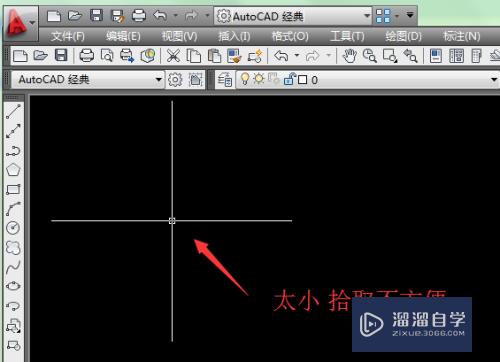
第2步
首先,点击“菜单栏”中,“工具”菜单下的“选项”选块。

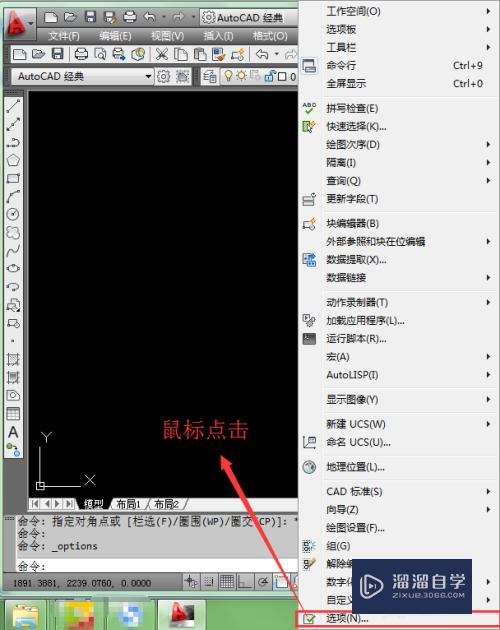
第3步
弹出“选项”对话框,鼠标点击“选择”或“选择集”选块。

第4步
根据自己的需要,将“拾取框”和“夹点尺寸”调整到适当大小。
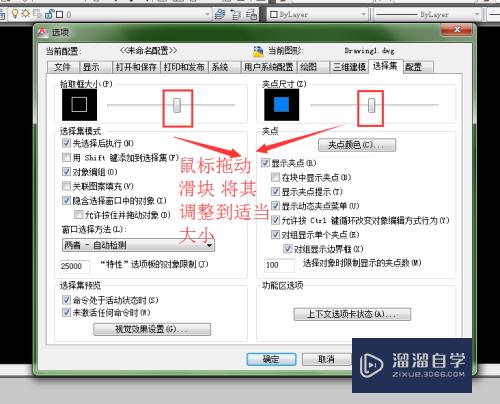
第5步
最后点击“确定”,完成设置。
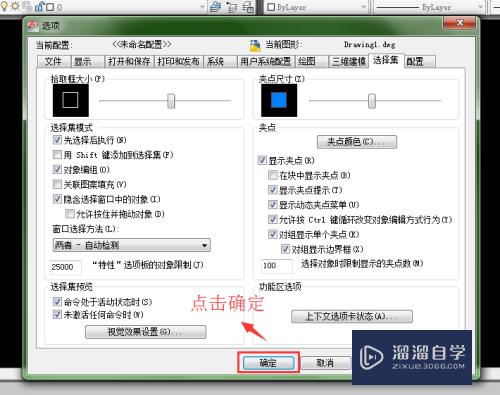
第6步
可以看见“拾取框”明显变大了,这样,我们对'拾取框"大小的设置就完成了。
更多CAD教学视频,尽在优酷搜索“海涣教学“。
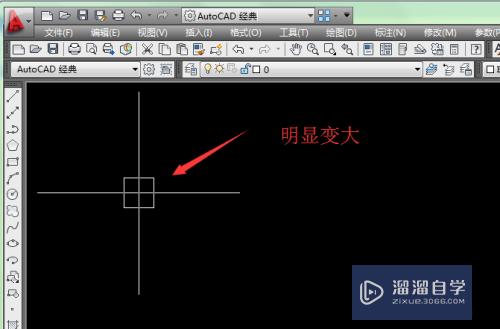
方法/步骤2
第1步
在“命令栏”中输入“OP”,空格确认。

第2步
弹出“选项卡”对话框,点击“选择”或'选择集"按钮,
根据自己的需要,将“拾取框”和“夹点尺寸”调整到适当大小,点击确定。
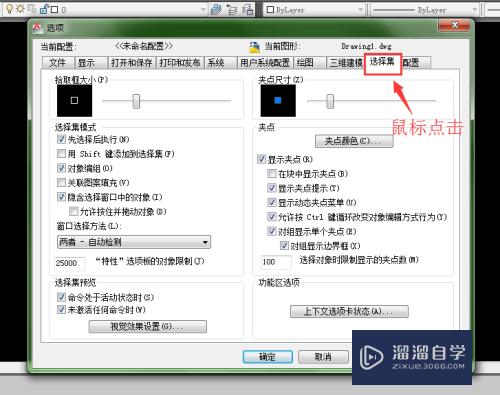

第3步
同样能达到调整“十字光标大小”目的。
更多CAD教学视频,尽在优酷搜索“海涣教学“。

- 上一篇:CAD2008鼠标光标怎么调大?
- 下一篇:CAD怎么用绘图修剪功能?
相关文章
广告位


评论列表